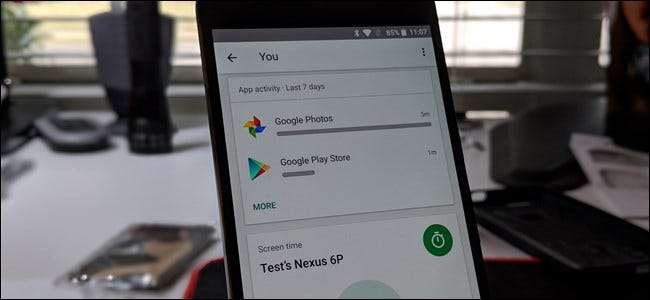
Pokud jste rodičem malého dítěte a chtěli byste způsob, jak je udržet v bezpečí, když bude používat svůj telefon, Google Family Link může být volba, kterou jste hledali. Je to způsob, jak dítěti poskytnout plně schopný smartphone vy může ovládat.
Pokud jste někdy zkusili založit účet Google pro dítě, pravděpodobně už víte, že Google má přísný věkový požadavek 13 let. V tu chvíli stojíte před dvěma možnostmi: lhát o jejich věku nebo zklamat malého Timmyho tím, že mu řeknete, že nemůže mít svůj vlastní účet. Znamená starý Google.
Proto Google představil Family Link. Své aplikace pro Android který vám, rodiči, umožní založit účet Google pro vaše dítě mladší 13 let a připojit se k němu vy r Účet Google. Potom, když malé Edně dosáhne 13 let, je účet celý její. Vyrůstají tak rychle.
Mezitím však můžete spravovat všechny aspekty účtu mladého Bilba. Můžete mu udělit přístup ke konkrétním aplikacím a nástrojům, schvalovat placené stahování, sledovat čas strávený na zařízení, sledovat jeho polohu, sledovat, ve kterých aplikacích tráví nejvíce času atd. Je to docela sladké.
PŘÍBUZNÝ: Jak uzamknout tablet nebo chytrý telefon Android pro děti
Nejlepší ze všeho je, že je zcela zdarma. Má to však háček: vyžaduje, aby zařízení vašeho dítěte mělo Android Nougat (7.0) nebo novější. Pokud byste chtěli dát malé Theresě jeden ze svých starých telefonů, nemusí to fungovat - vše záleží na tom, jak starý „starý“ telefon ve skutečnosti je. Existují pár telefonů běží Marshmallow (Android 6.x), které podporují Family Link, ale je jich málo a daleko od sebe. Můžete vidět, ve které verzi systému Android je telefon spuštěn tím, že přejdete do Nastavení> O telefonu .
Pokud máte pouze starší pre-nugátový telefon, stále máme několik návrhů, jak jej uzamknout tady .
S kvalifikací z cesty, pojďme si promluvit o nastavení této věci.
První krok: Nastavte Family Link ve svém telefonu
Abyste mohli začít používat Family Link, musíte nejprve nainstalujte jej vaše telefon . Pokračujte a udělejte to hned. Také se ujistěte, že máte u sebe telefon malého Herberta.
Poznámka: Pokud vaše dítě již účet Google má, budete si muset založit nový. Starý účet poté nelze převést na dětský účet.
Spusťte aplikaci Family Link. Začíná to na několika stránkách toho, o čem aplikace je. Přejeďte skrz tyto lidi a potom klepněte na „Začít“ a začněte.
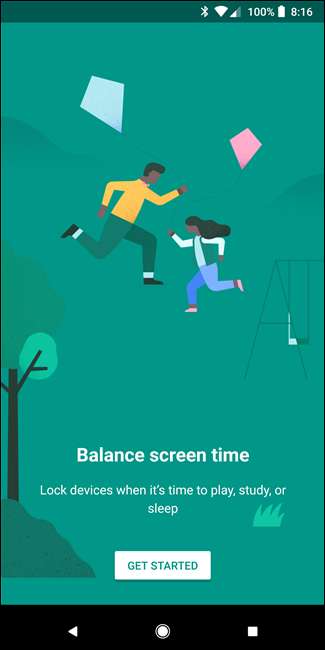
Přeskočí přímo do kontrolního seznamu, abyste se ujistili, že máte vše, co potřebujete. Všechny docela jednoduché věci zde. Klepněte na Start a poté na Další.
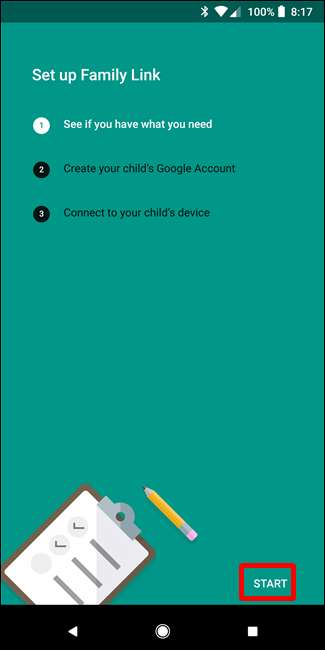
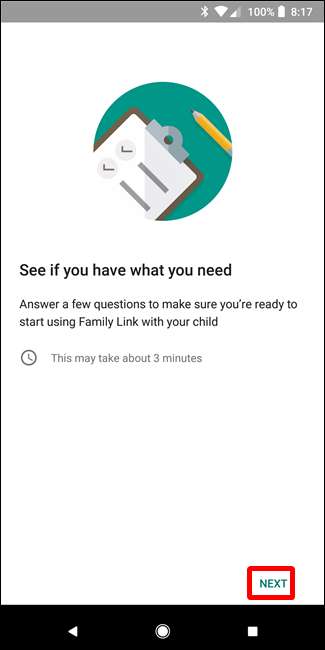
Postupujte podle pokynů a odpovídejte na zobrazené otázky. První věcí, kterou musíte udělat, je zajistit, aby zařízení, které plánujete předat mladé Helze, bylo kompatibilní s Family Link. Ale protože jsme o tomto požadavku hovořili dříve, už jste si udělali domácí úkol. Doufejme.
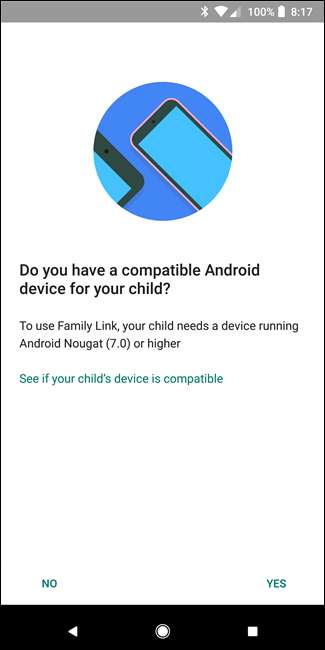
Dále vytvoříte účet svého dítěte a propojíte ho s vaším. Zde se přihlásíte ke svému účtu.
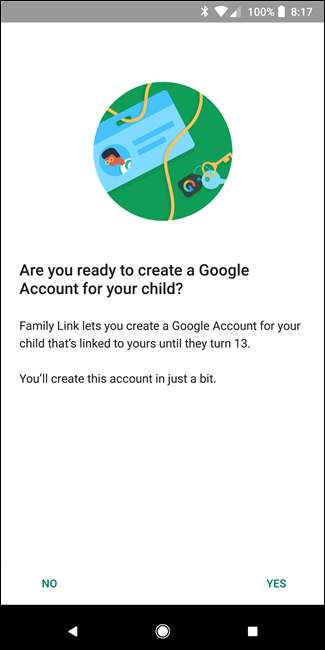
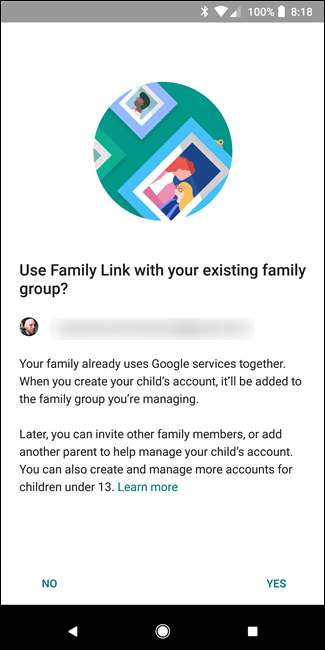
Zadejte jejich jméno, datum narození a pohlaví (pokud chcete), vytvoříte jejich adresu Gmailu a nastavíte jejich heslo. Můj malý kluk se jmenuje Test Baby (je to příjmení).
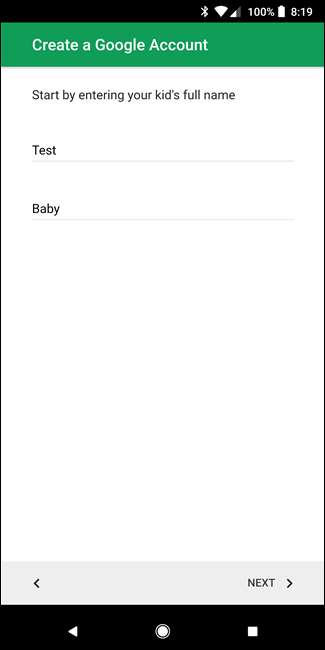
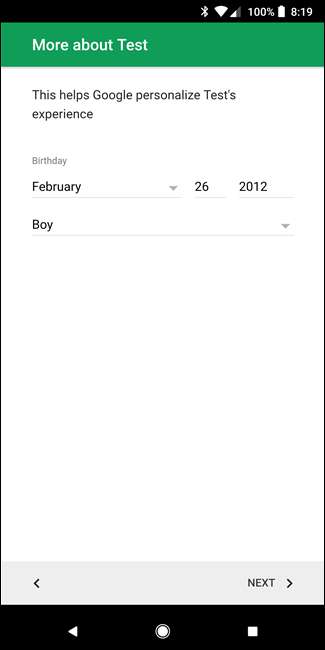
Poté budete muset poskytnout souhlas rodičů, který si bude účtovat 0,30 $. Pokud již máte v telefonu nastavenou platební metodu, použije ji.
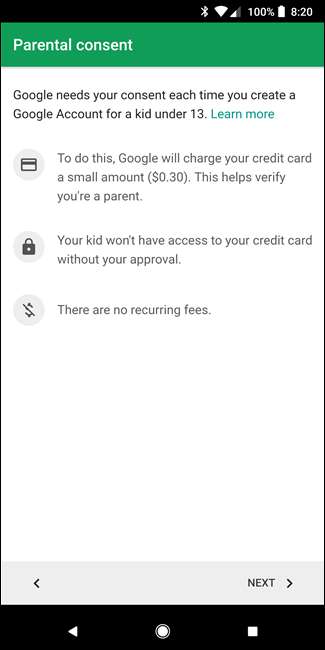
Na to vše navazuje zveřejnění, které vám řekne, co můžete od Family Link očekávat, včetně prohlášení o ochraně osobních údajů. Přečtěte si to. Pokud vám to všechno vyhovuje, zaškrtněte políčko a na konci s tím souhlaste. Boom, účet je vytvořen.

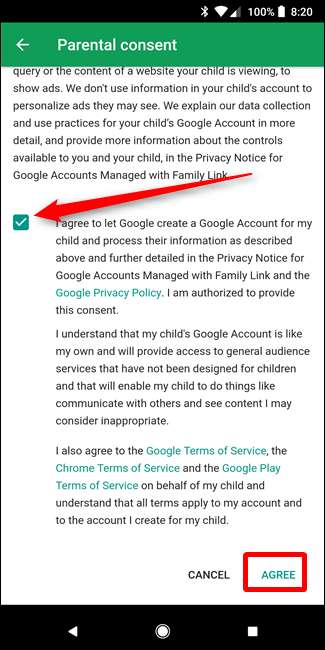
Nyní přepnete na telefon malého Thermana a připojíte jej.
Krok 2: Nastavte Family Link na telefonu svého dítěte
Telefon je třeba nastavit úplně od začátku, takže pokud jej již máte nastavený pod svým vlastním účtem, budete muset přidat uživatelský profil - nejen účet. V opačném případě jej resetujte z výroby a začněte s čistým štítem.
Pokračujte a proveďte proces instalace jako obvykle. Protože jste vytvořili účet svého dítěte ve službě Family Link, bude to během procesu nastavení automaticky rozpoznáno a budete požádáni o udělení oprávnění rodiči.
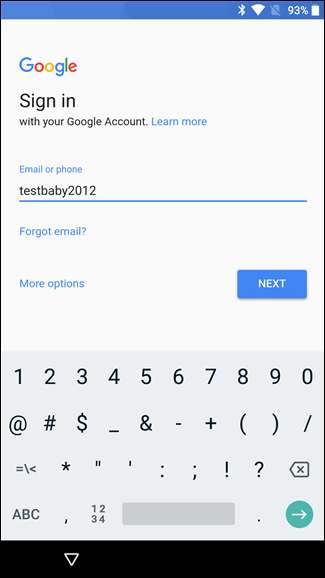
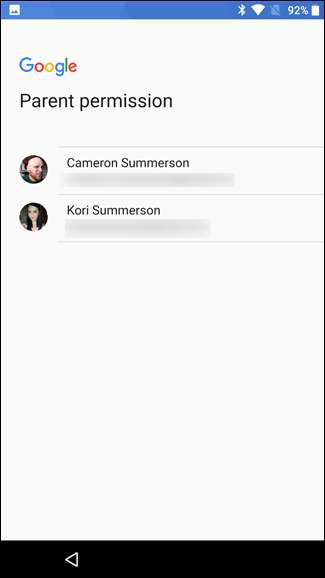
Po přihlášení budete vyzváni k instalaci aplikace Family Link do telefonu dítěte.
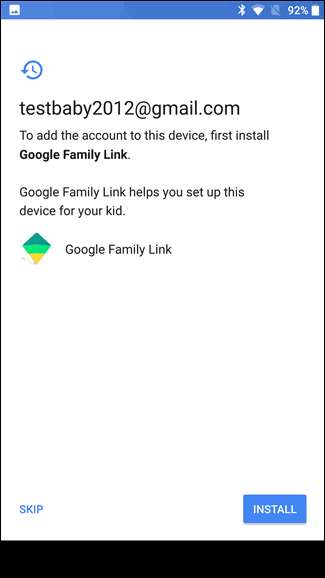
Po instalaci pojmenujete telefon a zkontrolujete integrované aplikace, které máte v pořádku.
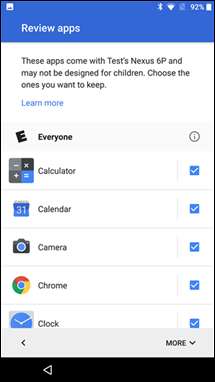
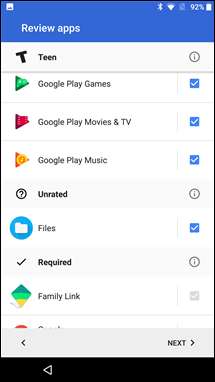
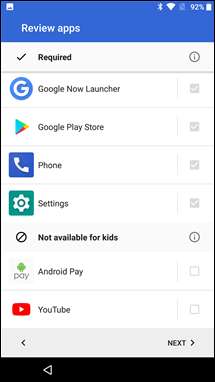
Když je vše potvrzeno, obě zařízení by měla zobrazit obrazovku Připojeno. Už jste skoro tam.
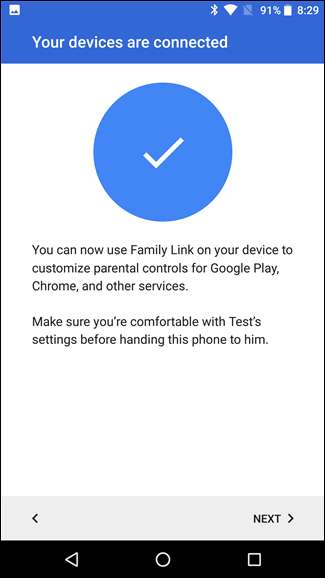
Krok třetí: Nakonfigurujte Family Link
Nyní je čas podrobněji se seznámit s vaším nastavením. Z aplikace Family Link ve vašem telefonu můžete zcela ovládat, co malá Staci instaluje, vypadá a mnohem více. Pojďme to rozebrat.
Nastavení
První věcí, do které byste se měli ponořit, je nabídka Nastavení klepnutím na „Spravovat nastavení“ v horní části. Hodně se toho děje, takže to rychle rozluštím:
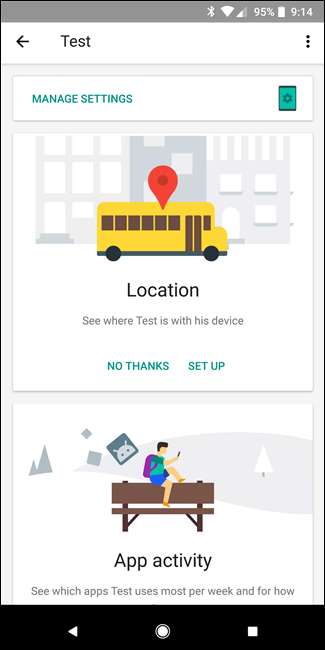
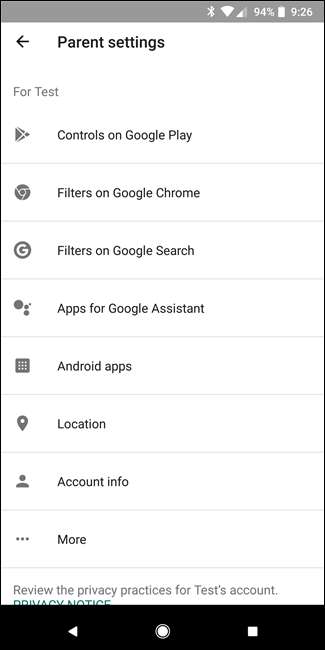
- Google Play: Zde budete ovládat schvalování nákupů a omezení obsahu pro aplikace v Obchodu Play.
- Google Chrome: Blokujte přístup na jakýkoli web, který chcete, v prohlížeči telefonu. Musím ty malé mysli udržovat čisté.
- Google vyhledávání: Jednoduchý přepínač Bezpečné vyhledávání, který blokuje zobrazování určitých webů ve vyhledávání Google. Nechal bych to.
- Asistent Google: Tenhle je zajímavý, protože vám umožňuje ovládat, zda může Google Assistant vašeho dítěte komunikovat s aplikacemi jiných společností než Google.
- Aplikace pro Android: Zde povolíte nebo zablokujete přístup k aplikacím nainstalovaným v telefonu. To je úžasné, protože aplikace můžete blokovat za chodu. Je to skvělý způsob, jak dostat své dítě z Instagramu a dělat domácí úkoly.
- Umístění: Přepínač, který sleduje, kde se vaše dítě nachází. Nikdy nevíte, co ti malí darebáci dělají.
- Informace o účtu: Změňte jméno, datum narození a pohlaví, stejně jako heslo. Účet můžete také smazat.
- Více: Sdílení fotografií Google a správa aktivit se nacházejí zde.
Umístění
V hlavní nabídce můžete také klepnout na velké pole „Locatoin“, které je v zásadě stejné jako volba Poloha v nabídce Nastavení - stačí jej zapnout nebo vypnout. Pokud je zapnuto, poloha zařízení se zobrazí na hlavní stránce aplikace Family Link.
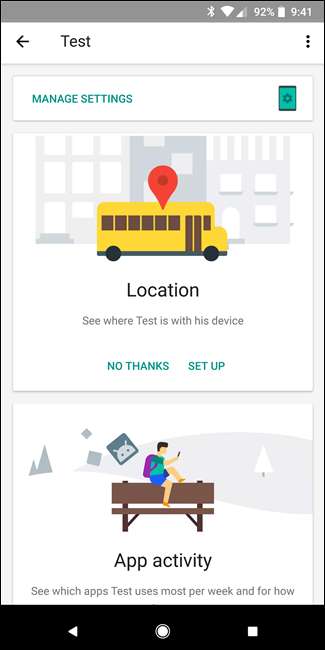
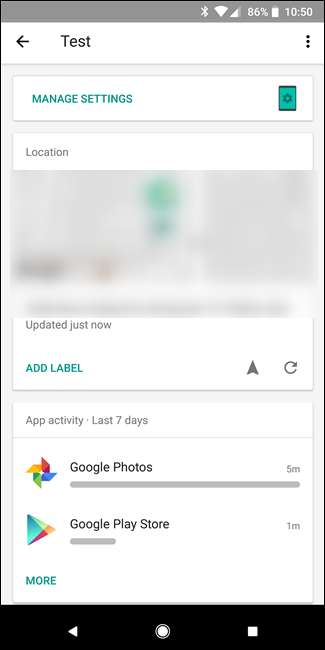
Aktivita aplikace
Dále na hlavní stránce uvidíte nastavení Aktivita v aplikaci. Je-li tato funkce povolena, budete moci dávat pozor na svého malého chlapce nebo gal dělá denně, týdně a měsíčně.
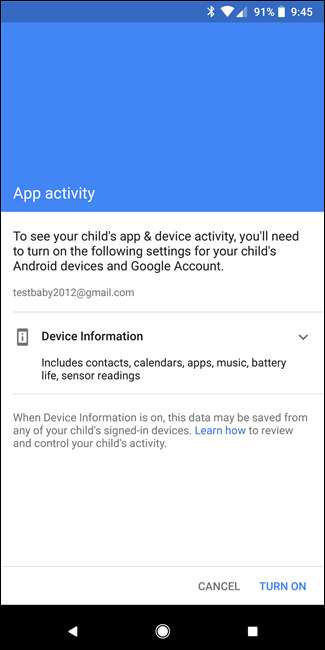
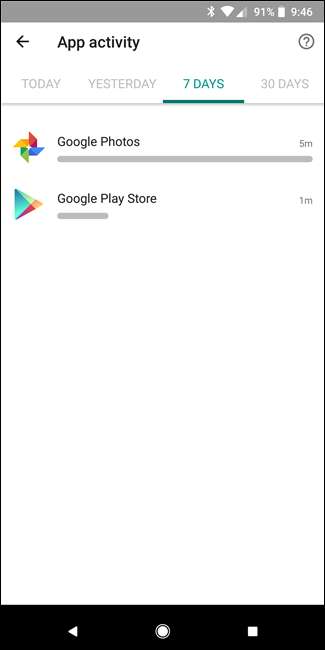
Čas obrazovky
Zde nastavíte limity doby strávené na zařízení. Tento plán můžete nastavit na den, stejně jako určit dobu spánku. Když je čas spát, je čas spát. Možná bych to měl nastavit na svém vlastním telefonu.
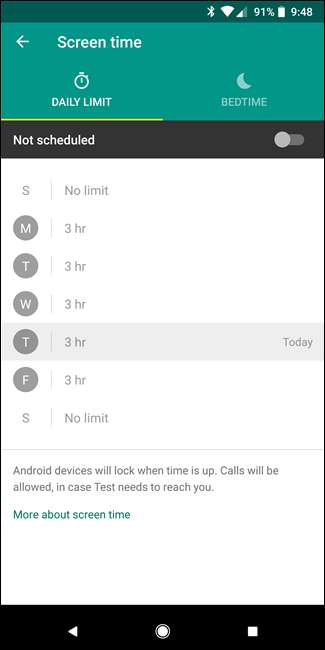
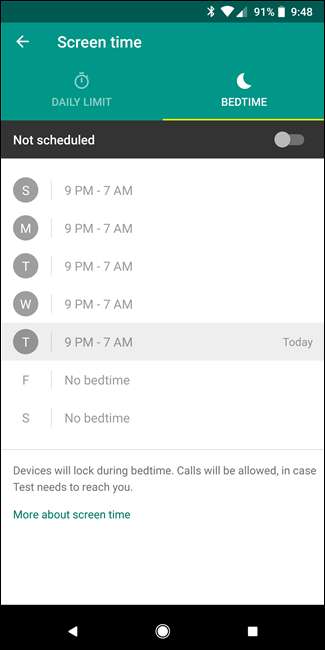
Jiné možnosti
Konečně několik posledních možností na hlavní stránce vám umožní zobrazit, jaké aplikace byly nedávno nainstalovány do telefonu vašeho dítěte, vyzvánět, pokud je ztracen, a ovládat pokročilejší funkce, jako je načítání aplikací, nastavení polohy, oprávnění aplikací a stav uzamčené obrazovky . Můžete také úplně odebrat přístup k účtu z telefonu, pokud je navždy ztracen.
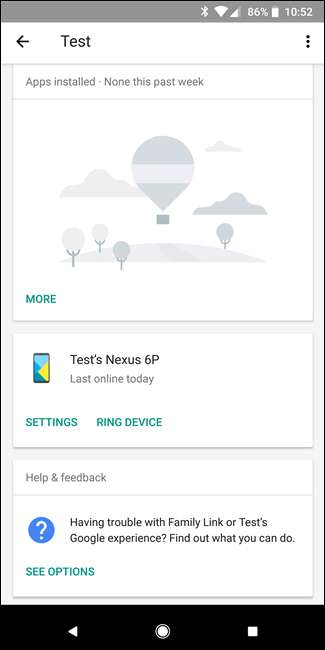

Těchto několik posledních možností je pravděpodobně nejdůležitější z celé skupiny, proto vám velmi doporučuji strávit zde nějaký čas, abyste se ujistili, že je vše nakonfigurováno tak, jak chcete.
Za zmínku stojí také to, že vaše dítě uvidí tato nastavení v aplikaci na svém telefonu, ale nebude je moci změnit. To je čisté.
Navzdory zjevnému nedostatku potřeby relativně moderního zařízení je Family Link docela divný. Je to skvělé řešení, jak nechat malou Brendu mít svůj vlastní smartphone, aniž byste se museli starat o to, na jaké kecy se na něm dívá.







